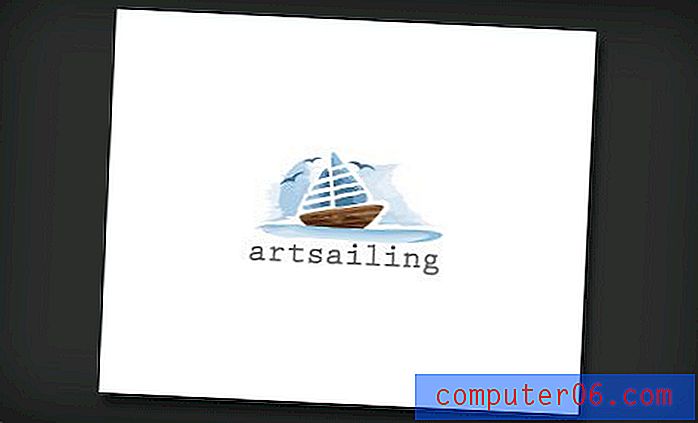Comment utiliser Norton 360 pour gérer les programmes de démarrage
Nous avons déjà écrit sur certaines des autres fonctions que Norton 360 inclut en dehors d'un programme antivirus, comme cet article qui vous montrera le statut de chaque utilitaire Norton 360 en cours d'exécution, mais l'une des plus utiles est le démarrage de Norton 360 Directeur. Ce programme fonctionne de manière similaire à l'utilitaire Windows auquel vous accédez avec la commande msconfig, mais il vous fournit des informations plus détaillées. Une fois que vous aurez appris à utiliser Norton 360 pour gérer les programmes de démarrage, vous pourrez contrôler les programmes qui démarrent avec votre ordinateur et les modifier pour réduire le temps de démarrage de votre ordinateur ou augmenter le nombre de des programmes prêts à l'emploi une fois le démarrage terminé.
Utilisation de Norton 360 Startup Manager
Comme le reste des applications Norton 360 installées sur votre ordinateur, Norton 360 Startup Manager est accessible à partir de l'interface utilisateur Norton 360. L'utilitaire est simple à utiliser et à comprendre, et vous fournira de nombreuses informations sur tous les programmes que votre ordinateur charge au démarrage. La réduction de la quantité de programmes contribuera à réduire le temps nécessaire au démarrage complet de votre ordinateur.
Étape 1: Double-cliquez sur l'icône Norton 360 dans la barre d'état système dans le coin inférieur droit de l'écran de votre ordinateur.

Étape 2: survolez la section PC Tuneup sur le côté droit de la fenêtre, puis cliquez sur l'option Run Startup Manager .
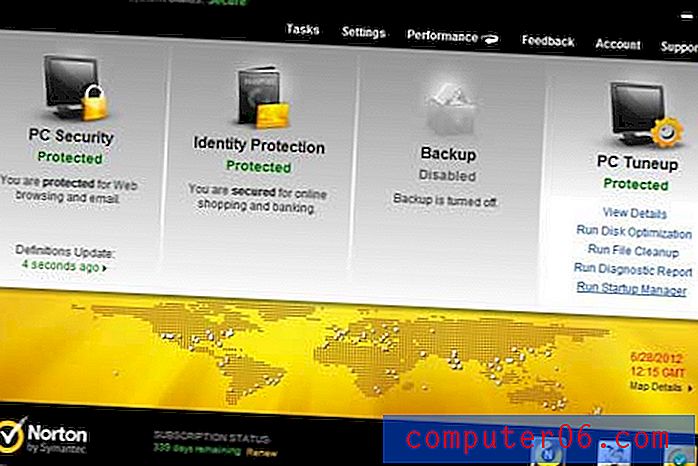
Étape 3: faites défiler la liste des programmes dans le gestionnaire de démarrage et cochez ou décochez les cases dans la colonne On / Off pour inclure ou exclure ces programmes du démarrage, respectivement.
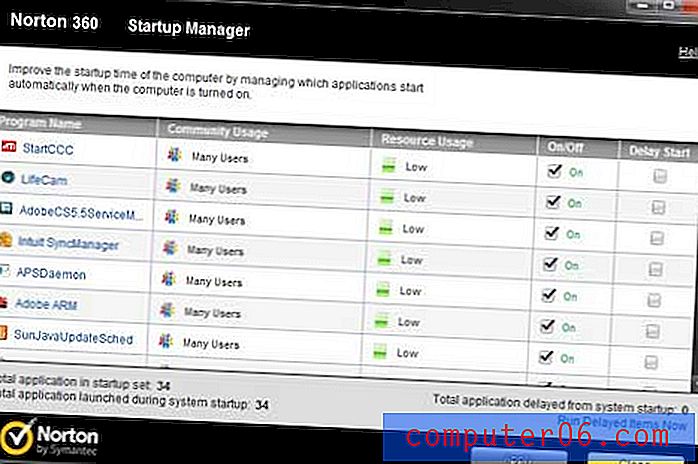
Étape 4: cliquez sur le bouton Appliquer en bas de la fenêtre pour appliquer vos modifications. Si vous y êtes invité, redémarrez votre ordinateur pour appliquer les modifications.
Vous noterez la colonne Utilisation des ressources, qui indique le niveau d'utilisation requis par le programme. Si un programme a un niveau d'utilisation moyen ou élevé, vous devriez envisager de le supprimer du démarrage, car cela peut augmenter considérablement votre temps de démarrage. Vous pouvez également cocher la case dans la colonne Départ différé pour que le programme démarre automatiquement, mais peu de temps après le lancement du lot initial de programmes de démarrage.